如何编辑pdf文件
在PDF文件的使用中,编辑pdf是一大难题,小伙伴们常常看着怎么也无法撼动的PDF文件欲哭无泪
在PDF文件的使用中,编辑pdf是一大难题,小伙伴们常常看着怎么也无法撼动的PDF文件欲哭无泪。但其实编辑PDF文件是非常简单的一件事,只是你没有找到方法或是没有找对方法。现在有很多不同类型的PDF文件编辑器,我们只要选择一款实用方便的,如何编辑PDF文件的问题就可以迎刃而解。

对于PDF编辑器的选择,小编给大家推荐几款好用且操作简单的PDF处理软件:
a.迅捷PDF编辑器(http://bianji.xjpdf.com)。这是一款非常方便实用的PDF文件编辑软件,支持一键段落编辑,可以随意编辑PDF文件中的每一个项目,同时在安全上,软件具备一键加密功能,让用户更加放心的使用。
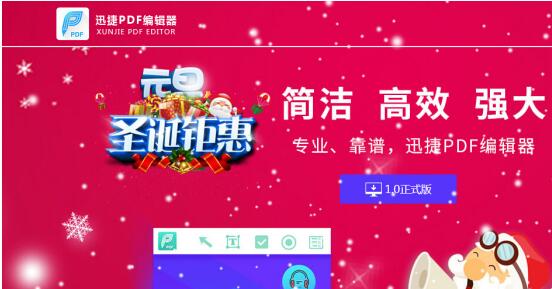
b.轻快PDF阅读器 这是一款非常棒的PDF阅读器,体积小巧、启动迅速。软件采用单页模式及书本模式,多角度满足用户阅读需求,同时还可以将PDF文件转换成Word文件进行编辑。
c.捷速PDF编辑器专业的PDF编辑软件,该软件操作简单易上手,用户可任意编辑PDF文档中的文本,图像以及媒体文件,同时快速便捷的插入或删除页面。

根据以上的介绍用户可以选择一款适合自己的PDF辅助软件,帮助编辑PDF文件,下面我们以迅捷PDF编辑器为例,为大家讲解PDF文件编辑具体步骤:
1.到软件官网下载安装迅捷PDF编辑器,然后直接打开运行进入软件的操作界面中,在软件界面左上角点击"文件"即可显示下拉菜单列表,请选择"打开"。
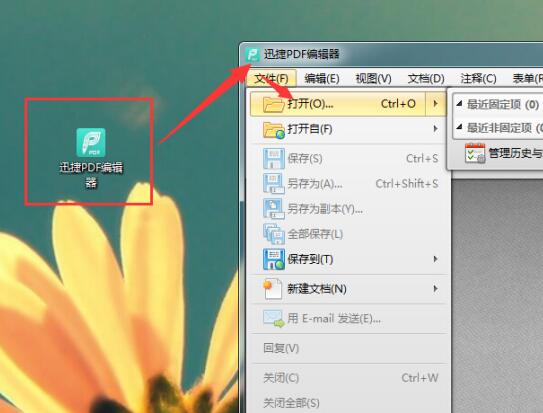
2.在弹出的"打开文件"对话框中,用鼠标选中要打开编辑的PDF文件,然后点击"打开"按钮打开该PDF文件。
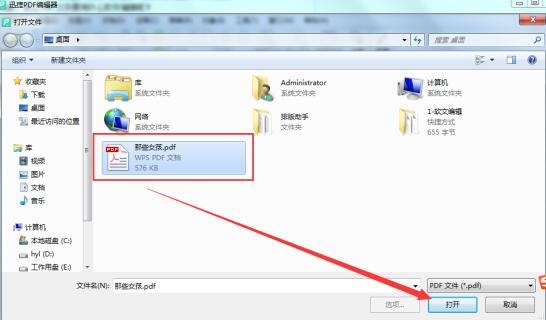
3.文件打开后,我们就可以查看到PDF文件的内容了,想要编辑PDF文件,请点击软件顶部的"编辑内容"功能键,然后用户随意点击PDF文件中的任意内容会发现,PDF文件中的文字、图片等都可以移动、修改了。
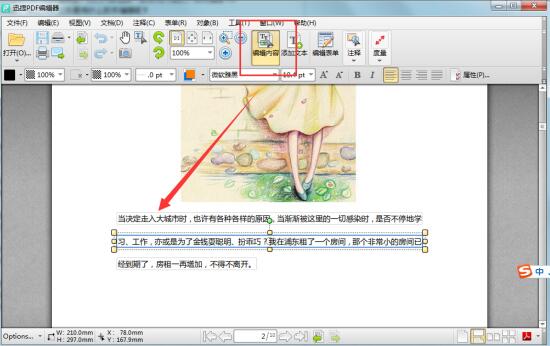
4.修改了想要修改的内容后,同样点击"文件"按钮,在下拉菜单中选择"另存为",然后在弹出的对话框中选择编辑后的PDF文件的储存位置,点击"保存"储存文件即可。
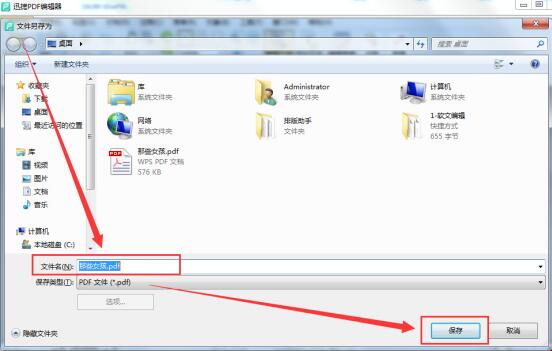
注:该PDF文件编辑方法仅限于普通PDF文件,如果PDF文件是由图片组成,那么请使用捷速OCR文字识别软件进行相关编辑工作。
栏 目:office激活
下一篇:免费办公软件LibreOffice 5.2.4发布下载:修复超125个bug
本文标题:如何编辑pdf文件
本文地址:https://www.fushidao.cc/wangzhanyunying/2731.html
您可能感兴趣的文章
- 04-18如何解决word中文双引号变成英文引号
- 04-18Word2010技巧大全
- 04-18word怎么设置对齐字符网格
- 04-18如何在Word2010里插入水印?
- 04-18word 设置编号后如何让下面的字对齐
- 04-18word中的网格对齐是什么意思
- 04-18如何解决word2013停止工作
- 04-18word打印缺一部分表格文件怎么办
- 04-18WORD中怎样设置字体长宽
- 04-18Word2013怎样制作名片


阅读排行
推荐教程
- 11-22office怎么免费永久激活 office产品密钥永久激活码
- 11-30正版office2021永久激活密钥
- 11-25怎么激活office2019最新版?office 2019激活秘钥+激活工具推荐
- 11-25office2010 产品密钥 永久密钥最新分享
- 11-22Office2016激活密钥专业增强版(神Key)Office2016永久激活密钥[202
- 11-30全新 Office 2013 激活密钥 Office 2013 激活工具推荐
- 11-25正版 office 产品密钥 office 密钥 office2019 永久激活
- 11-22office2020破解版(附永久密钥) 免费完整版
- 11-302023 全新 office 2010 标准版/专业版密钥
- 11-22office2010激活密钥有哪些?office2010永久激活密钥分享







